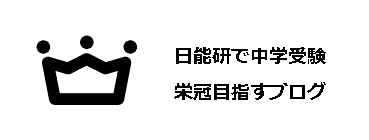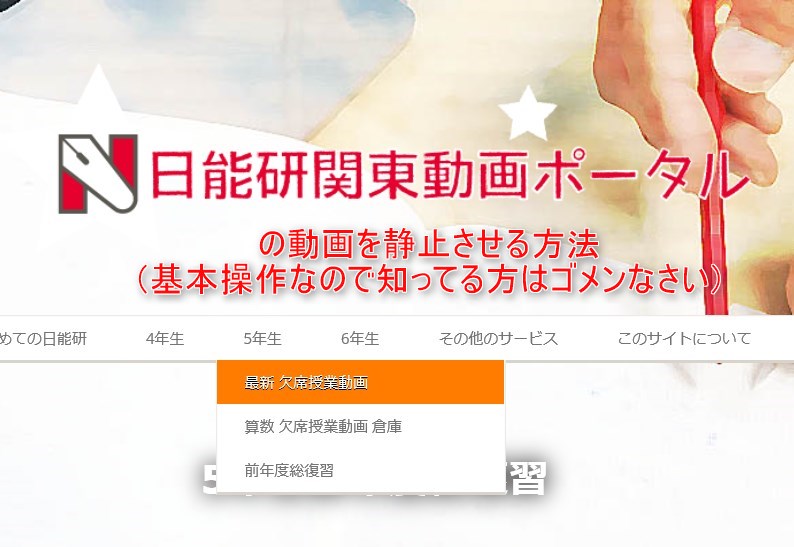スポンサーリンク
日能研関東では、欠席した授業をネットで見られる動画があります。
(本部系とか、それ以外のエリア日能研もあるかと思うのですがよくわかりません、スミマセン)
そう、アレですね。
まあ、うちの場合、欠席してなくても、あまりに理解が低い単元や、テストの結果がヒドイ状況の時なんかは発作的に補講代わりにパパと一緒に見ることにしております。
内容的にはなかなかまとまっていて素晴らしいのですが、一点、
「画面を止めたいときに止められないのが悩み」
でした。。
「はい、じゃここで問題解いてみよう!」
とか、
「ちょちょ、今のもう一回!早いよセンセー!待ってー」
みたいなことをパソコン画面の前で、ぽこと一緒に四苦八苦していたのですが、、、
なんのことはない、超簡単に解決できたので、もし同じ悩みを抱えている方がいらっしゃれば以下の方法を参考にしてみてください。
答えは簡単。ブラウザ画面の比率設定をいじるだけ。
これだけです。(汗)
一応、知ってる方もいるとは思いますが下記に簡単に解説。
あ、PCの例での解説なので悪しからず。スマホでは見てないんで分かりません。
ちなみに我が家はWindows10でブラウザはMicrosoft Edgeです。
- まず普通に日能研関東動画ポータルにアクセス。
- 次に、観たい授業の動画をクリックするとIDとパスワードを求められるのでログイン。するとプレーヤーが立ち上がると思います。
- こんな画面です。うまくいけば下の方に操作ボタン的なものが出ているのですが、うちの場合は初期状態で表示が出ておらず、気づきませんでした。



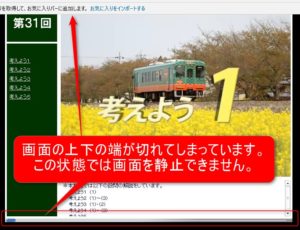
ログインした状態だと画面の上下が切れて下の方が見えてません。この状態だと静止できず。
- 左下にスライダーが見えます(見えない場合もあります)。



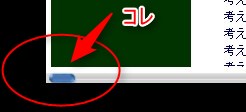
左下をよく見ると画面ギリギリに動画の再生位置を示すスライダーらしきものが見えます。
- ここで、ブラウザの右上の「…」のボタンをクリックし、ブラウザの比率を75%に。



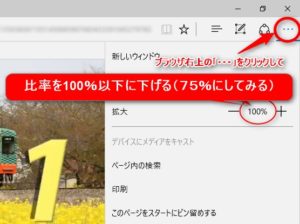
右上をクリックしてブラウザの比率を調整します。75%とかだとうまくいくっぽいです



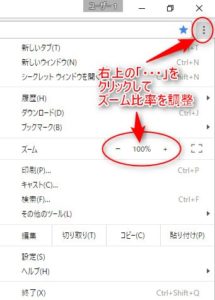
ちなみにブラウザがChromeの場合はこんな感じ。同じく右上の「・・・」をクリックしてブラウザの表示比率を調整します
- すると、画面の下に操作ボタンが現れます。




比率を変更すると画面下に操作ボタンが現れてきました!これで静止できるようになります!
「なーんだ」ってカンジですが、こんな簡単なことに気づくのさえも意外と時間がかかった。。。
よーく見ないとわからんのですよ。
細かいことですが、こういうユーザビリティは意外に大事だったりするのでね。
そんなの知ってるよーという方もいらっしゃると思いますが、我が家のようなあわてんぼうさんの同胞の皆様のお役に立てたら幸いです。(^^;)
(下記のポチやコメントなど頂けると嬉しいです)